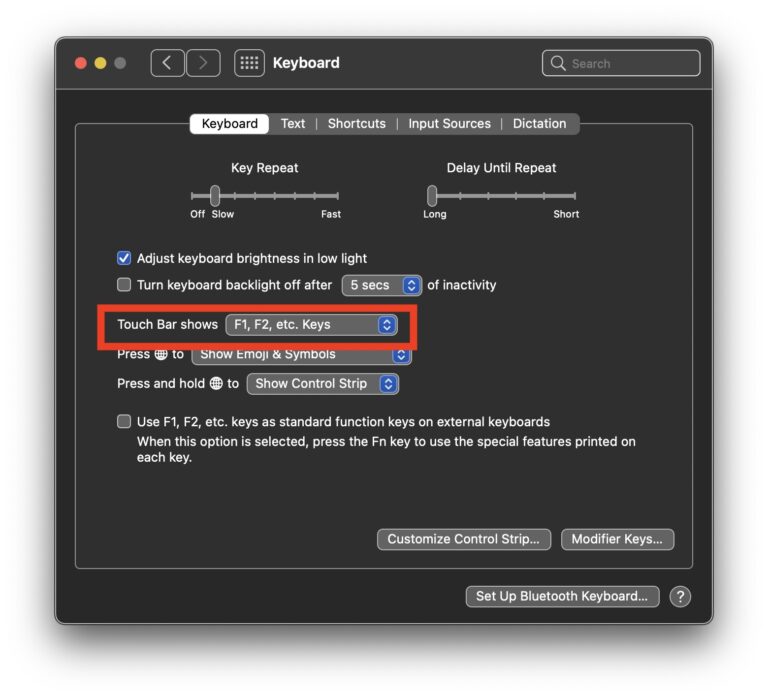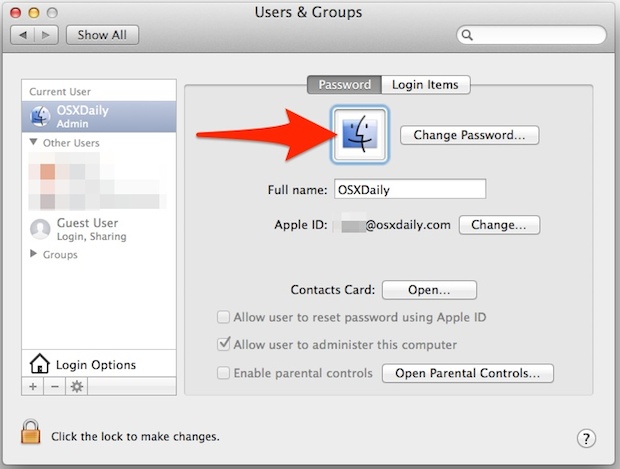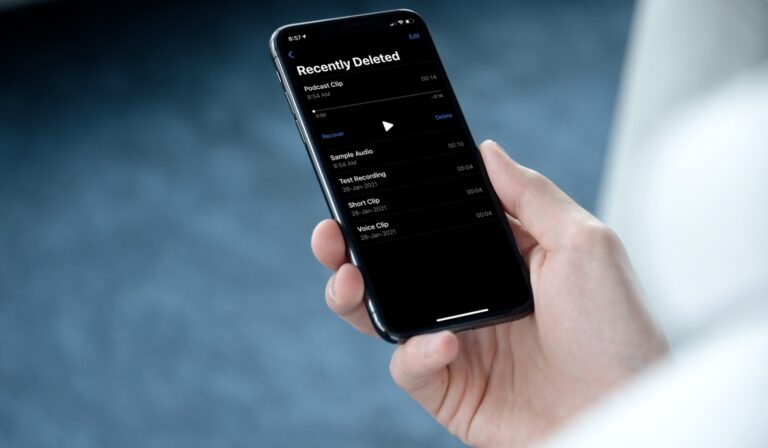Как изменить шрифт, размер текста и цветовую тему Safari Reader в Mac OS X
![]()
Искусственный интеллект поможет тебе заработать!
Safari Reader предлагает альтернативный режим чтения для веб-страниц, который убирает большую часть стиля веб-сайтов и сокращает страницу до содержания статьи. Функция Safari Reader отлично подходит для чтения длинных статей в Интернете, а пользователи Mac могут еще больше улучшить работу Reader, настроив внешний вид, размер шрифта, шрифт и цвета представления Safari Reader.
Возможность настройки Safari Reader существует во всех современных версиях Safari для всех современных версий Mac OS.
Как настроить внешний вид Safari Reader в Mac OS X
- Откройте Safari как обычно, а затем посетите практически любую веб-страницу, на которой Safari Reader может быть полезен (это может быть любая веб-страница со статьей, включая эту, настройки, сделанные в Safari Reader, будут перенесены в другое место, когда оно используется.
- Нажмите кнопку Safari Reader, она выглядит как небольшая серия строк одна над другой и отображается в строке URL-адреса Safari.
- После активации Safari Reader вы заметите, что веб-страница, как обычно, пропадает, и отображается только содержание статьи, теперь посмотрите на строку URL-адреса и нажмите кнопку «aA».
- Появится панель настройки Safari Reader, здесь вы можете настроить следующие параметры:
Программы для Windows, мобильные приложения, игры - ВСЁ БЕСПЛАТНО, в нашем закрытом телеграмм канале - Подписывайтесь:)
![]()
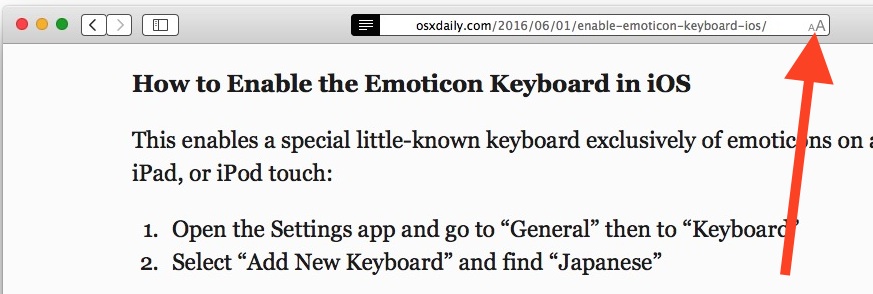
- Маленький A – уменьшить размер шрифта программы чтения Safari.
- Большой A – увеличить размер шрифта текста в Safari Reader
- Цветовые схемы для Safari Reader, включая белый текст на черном фоне, мягкую сепию, темно-серую тему и белый текст на черном фоне.
- Шрифт, используемый Safari Reader – Athletas, Charter, Georgia, Iowan, Palatino, San Francisco, Seravek, Times New Roman (точные параметры шрифта могут отличаться для версий Mac OS и Safari)
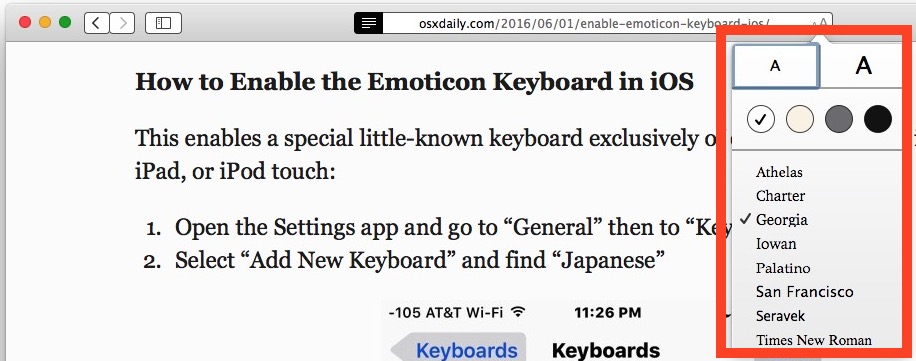
Вы заметите, что изменения, внесенные в шрифт, текст и цвет Safari Reader на Mac, происходят мгновенно, что дает вам предварительный просмотр того, как все будет выглядеть.
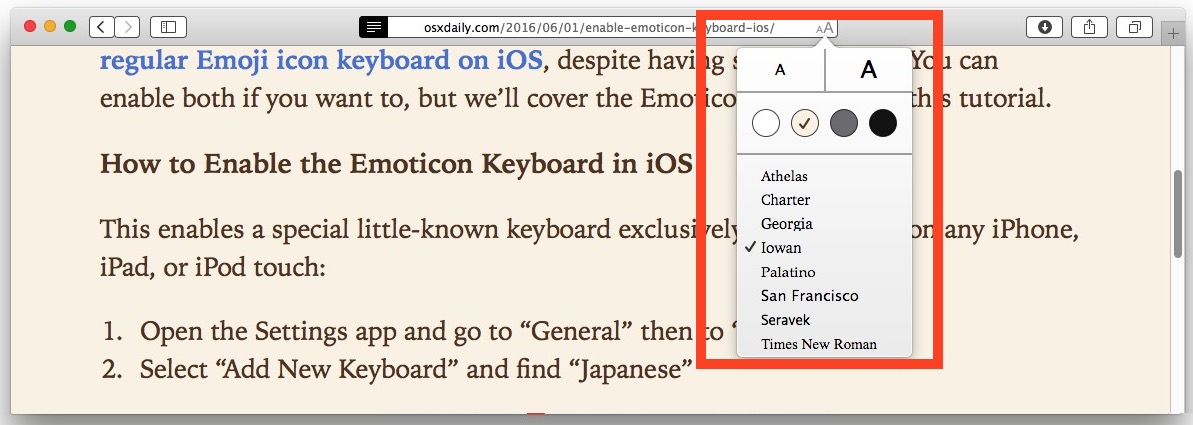
Лично я предпочитаю более крупные, легко читаемые шрифты, и я использую тему сепия днем и вечером, а тему «белое на черном», если я читаю веб-страницу поздно ночью на Mac. В конечном итоге вы захотите попробовать различные варианты и посмотреть, какой из них вам больше подходит, и вы всегда можете вернуться и снова внести будущие изменения, повторив приведенные выше инструкции.
Конечно, это применимо к Safari на Mac, но пользователи iPhone и iPad также могут настроить внешний вид Safari Reader в iOS, что, как обычно, предлагает в основном такое же разнообразие настроек внешнего вида.
Программы для Windows, мобильные приложения, игры - ВСЁ БЕСПЛАТНО, в нашем закрытом телеграмм канале - Подписывайтесь:)